EIFECi lisamine
oma ohutute saatjate loendisse
Veenduge, et te ei igatseks ühtegi meie e-kirja
Rämpsposti filtrid ja Interneti-teenuse pakkujad
Teie Interneti-teenuse pakkuja (ISP) või e-posti klient võib e-posti blokeerimiseks kasutada filtreid ja see võib mõjutada EIFEC-i meili saamist. Kui arvate, et see juhtub, pöörduge palun allpool oma e-posti programmiga seotud jaotise poole või pöörduge otse Interneti-teenuse pakkuja poole, et näha, kuidas meilisõnumeid filtreerivaid või blokeerivaid sätteid lõdvestada või eemaldada. See tagab EIFECi kirjavahetuse aktsepteerimise.

Kui kasutate Apple Maili
- Klõpsake ülaosas oleval tööriistaribal ikooni "Mail"
- Rippmenüüst vali "Eelistused" ja klõpsake nuppu "Rämpspost"
- Veenduge, et paneeli "Rämpspost" jaotises "Vabasta rämpsposti filtreerimisest" oleks märgitud "Sõnumi saatja on minu kontaktides"
- Avage e-kiri
- Klõpsake saatja üksikasjade rippmenüül
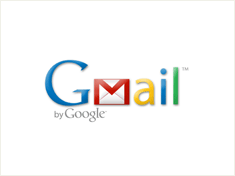
Kui kasutate GoogleMaili
- Avage meil
- Click vastamisnupu kõrval olevas rippmenüüs valikul „Veel“
- Klõpsake nuppu "Lisa saatja kontaktide loendisse"
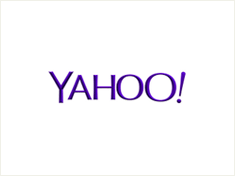
Kui kasutate Yahoo
- Avage e-kiri
- Klõpsake rippmenüül „Toiming”
- Klõpsake nuppu "Lisa saatja kontaktidesse"
- E-posti aadress ja nimi on eeltäidetud hüpikaknas "Lisa kontakt". Veenduge, et väljal olev teave oleks õige
- Klõpsake nuppu "Salvesta"
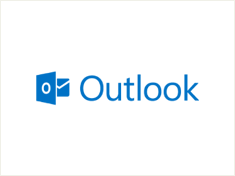
Kui kasutate
WindowLive / Outlook
- Klõpsake ikooni "Seaded"
- Seejärel klõpsake nuppu "Valikud"
- Klõpsake valikul "Turvalised ja blokeeritud saatjad"
- Avage e-kiri
- Minge jaotisele "Turvalised saatjad" ja lisage loendisse meie domeen (@ eifec.org)
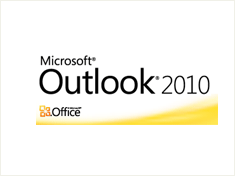
Kui kasutate Outlook 2010
- Avage e-kiri
- Valige rippmenüüst "Rämps"
- Seejärel valige käsk „Ära kunagi blokeeri saatjat”
- Kui teil palutakse kinnitada, klõpsake nuppu "OK"
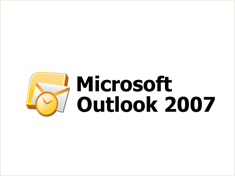
Kui kasutate Outlook 2007
- Avage e-kiri
- Klõpsake ülaosas oleval tööriistaribal valikul "Ohutud loendid", seejärel valikul "Lisa saatja domeen (@ eifec.org)" Turvaliste saatjate loendisse "

